01、前言
STM32CubeIDE的工程联调功能太好用了,特别是调试BOOT和APP的场景下,可以让大家清楚的看到程序是如何一步一步的从BOOT跳转到APP的,强烈的视觉冲击,让人眼前一亮,拨云见日,让bug无处遁形。
02、准备
刚好手上有一块STM32H563的NUCLEO板,那我们就基于该开发板来一步一步展现IAP工程联调的美妙吧。首先通过STM32CubeMX准备IAP的BOOT和APP的示例工程。
2.1. 制作BOOT工程
BOOT工程我们准备了常规的LED点灯程序,我们使能了ICACHE,配置了外部按键中断(并使能中断),以及板子上的三个LED灯(GPIO output),如下图所示。
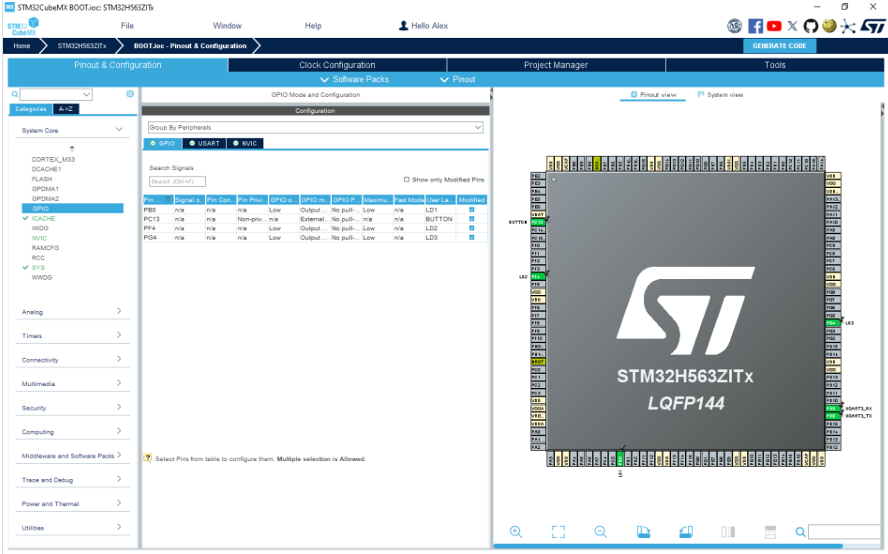
▲ 图1. BOOT工程STM32CubeMX的配置
在生成的工程中,我们添加了按键检测,如果有按键按下,则进入IAP的跳转流程中,如下图所示。
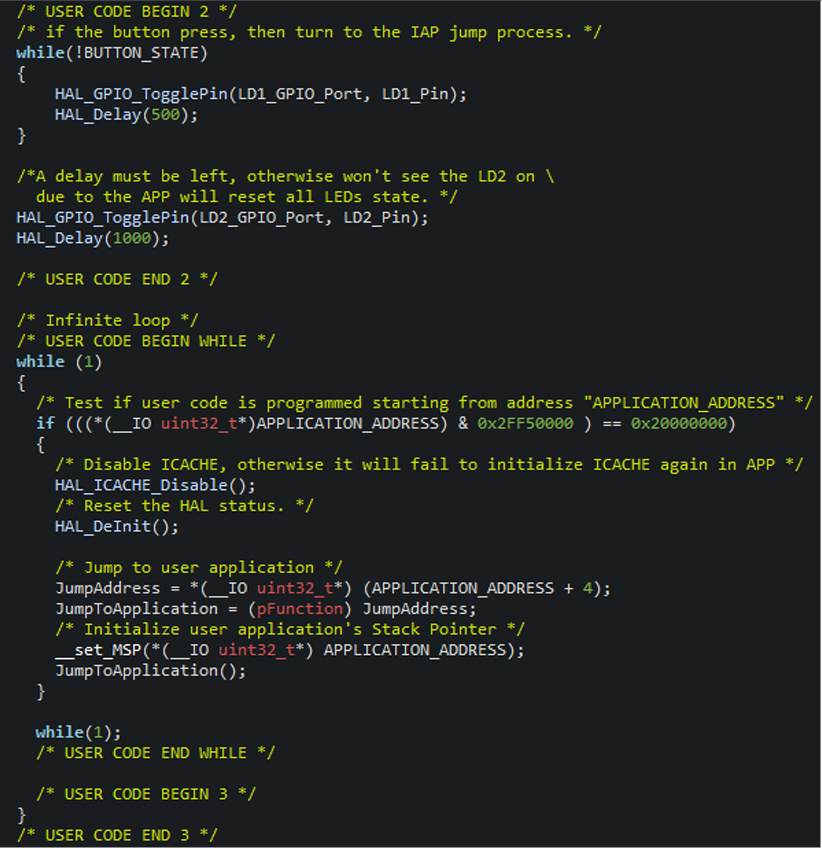
▲ 图2. BOOT工程中的跳转代码
上述代码涉及到的变量定义和函数的实现如下图所示:
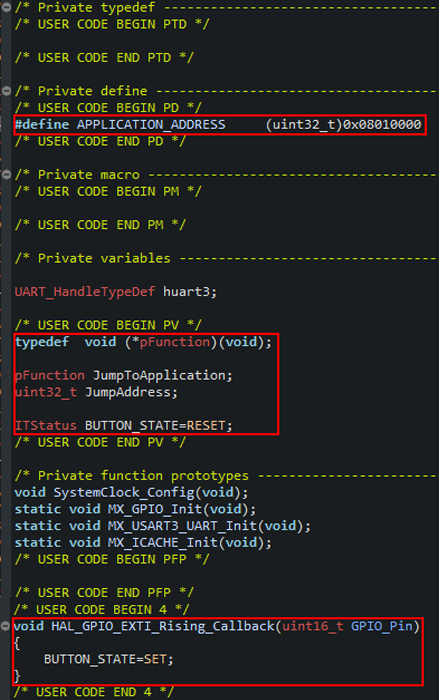
▲ 图3. BOOT工程相关的变量定义和函数实现
2.2. 制作APP工程
APP工程的基本配置与BOOT工程完全一样,可以直接导入BOOT工程的STM32CubeMX的配置,故在此不重复展示。
在STM32CubeMX生成的工程中,APP工程还需要修改内存分散加载文件,以适配APP工程的内存偏移,如下图所示。

▲ 图4. 修改APP工程的内存分散加载链接文件
修改代码里中断向量表的偏移地址,如下图所示:

▲ 图5. 修改APP工程的中断向量表偏移值
在APP的主循环中添加LD3的闪灯程序,如下图所示:
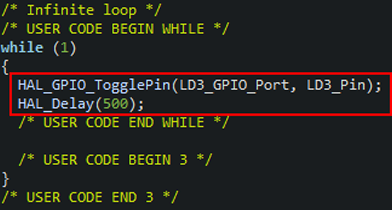
▲ 图6. APP工程的主循环03调试配置
准备好工程后,接下来我们就可以配置BOOT工程的调试选项了。在BOOT工程的调试选项中,新增APP工程的调试配置,如下图所示:
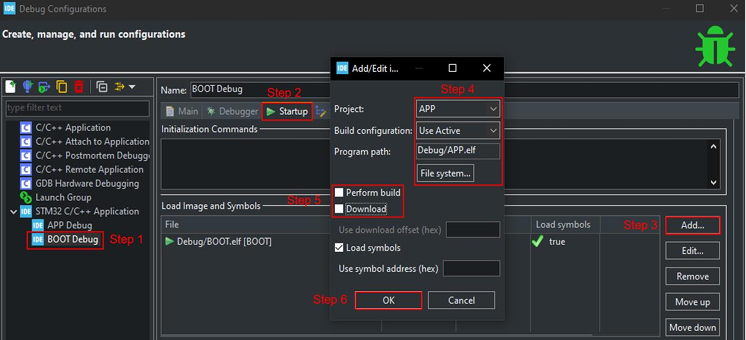
▲ 图7. BOOT工程的Debug Configuration选项
注意:这里的Step5中,我们去掉了“Perform build”和“Download”两个选项,目的是仅仅加载APP工程的symbols,不需要重新编译和下载工程。如果勾选这两个选项,调试器建立连接时,会产生错误。
添加完APP的调试配置后,会在BOOT工程的调试选项中看到如下图所示配置:
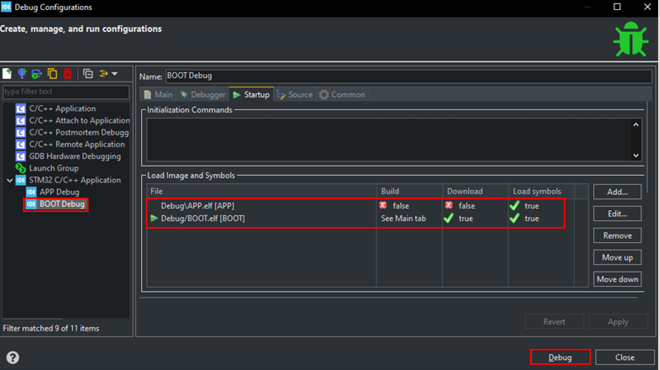
▲ 图8. BOOT工程的完整选项
在演示工程联调之前,我们先通过STM32CubeIDE下载APP的工程(在APP工程的Debug configuration中下载程序,或者通过STM32CubeProgrammer下载),然后再通过BOOT的调试选项进入到调试界面。
我们可以在BOOT工程中设置断点,同时也在APP的主循环中添加断点,然后运行程序,可以看到LD1在闪烁。
此时按下开发板的蓝色用户按钮,可以看到LD2也会点亮1秒钟,然后工程停在BOOT工程的断点处。
在调试界面,我们配置调试为汇编单步执行,如下图所示:

▲ 图9. 配置APP工程的汇编单步执行
这样我们就能清晰的看到程序从BOOT跳转到APP工程的Reset_Handler程序了。如果继续全速运行,可以看到LD1和LD2熄灭,LD3在间隔500毫秒闪烁。04小结
这里我列举出可能会出错的地方,方便大家顺利实验。
1. 在准备好BOOT和APP的工程后,需要先通过STM32CubeIDE将APP的程序下载到开发板上。
2. 本文档中的演示示例,BOOT工程在跳转到APP代码之前,需要失能ICACHE,因为在APP工程中,ICACHE的初始化函数如果判断到ICACHE是激活的话,会直接进入到错误处理函数,造成APP代码无法往后执行。
来源:STM32
免责声明:本文为转载文章,转载此文目的在于传递更多信息,版权归原作者所有。本文所用视频、图片、文字如涉及作品版权问题,请联系小编进行处理(联系邮箱:cathy@eetrend.com)。